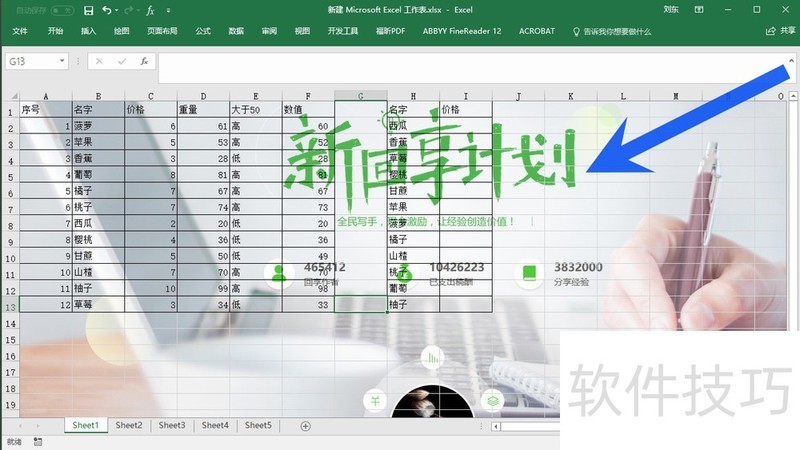怎样为MS Excel 2016工作表添加自定义背景图片
来源:人气:3更新:2024-07-27 07:00:08
精通Excel 2016工作表的编辑者深知,优质经验不仅提升任务执行技巧,更锤炼出精湛完美的操作艺术。自信源于实践中的丰盈,而非空洞的知识框架——你将如绿叶红花般繁茂,成为该领域的智者。接下来,我们将详尽演示如何为MS Excel 2016工作表定制个性化背景图片。
1、 首先我们点击选项卡中的页面布局。5Microsoft Excel2016 如何显示单元格中的公式?
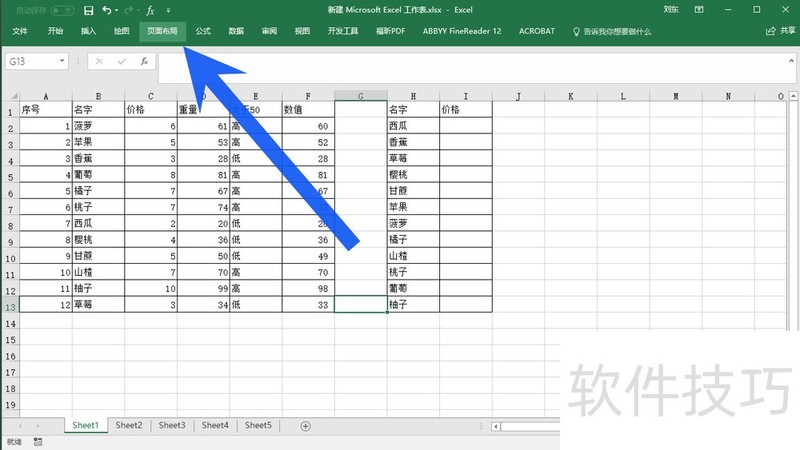
2、 在页面布局中,我们找到背景,点击打开。5Microsoft Excel2016如何添加自定义选项卡和组?
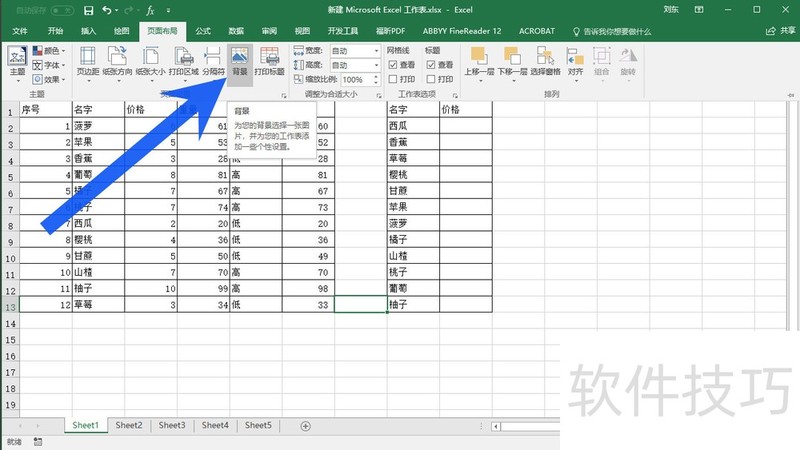
3、 插入背景图片有三种方式,我们选择第一个来自文件,点击右侧的浏览按钮。5MS Excel 2016 如何使用 IF 函数判断不同情况?
4、 在电脑的文件夹中找到我们想要插入的图片,然后点击插入按钮。4MS Excel 2016 如何自定义快速访问工具栏?
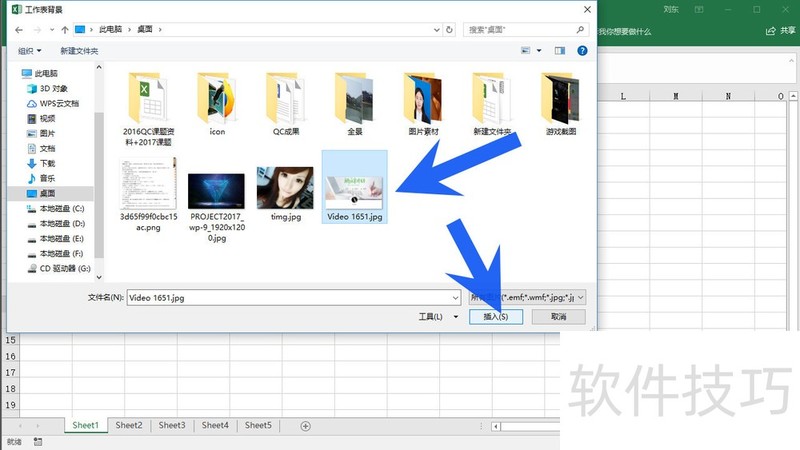
5、 插入完成之后,可以在表格中看到插入的背景图片效果了。6如何设置 Microsoft Excel 2016 默认打开字体?